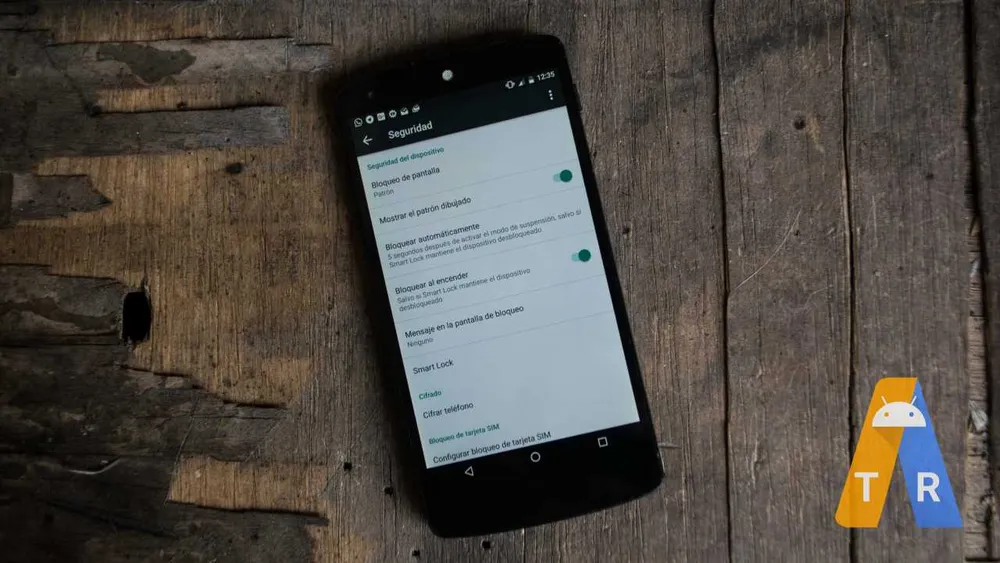Los Chromebook son unos dispositivos muy simples, de hecho, no estarías muy equivocado si dices que la plataforma de Chrome OS es simplemente el navegador de Google hecho sistema operativo. Aun así, nos da una gran funcionalidad, para tareas simples, de ofimática y desde que puede ejecutar las aplicaciones de Android de forma nativa nos es mucho más útil. Para poder iniciar sesión en estos dispositivos, cada vez que los enciendes tienes que insertar tu cuenta de la gran G, ya que estos dispositivos trabajan siempre de forma online. Por ese mismo motivo, Google ha insertado la posibilidad de iniciar sesión a través de nuestro Smartphone porque sabe que nuestras contraseñas pueden llegar a ser muy largas y difíciles de escribir.
Requisitos previos.
- Tu dispositivo Android debe estar en Android 5.0 Lollipop o superior.
- Tu Chromebook debe tener Chrome OS v40 o posterior y debe contar con conexión Bluetooth.
- Los dos dispositivos deben de estar cerca, en concreto unos 100m (la distancia de la conexión inalámbrica).
- Si tu cuenta forma parte de Google work no podrás usar Smart Lock.
- Debes iniciar sesión con la misma cuenta en ambos dispositivos.
Sincroniza los dos dispositivos vía Bluetooth.
La función de Smart Lock necesita que ambos terminales estén conectados, por lo que antes de empezar a hacer nada deberás conectarlos.
El proceso es muy sencillo, sólo tendrás que encender el Bluetooth y desde el ordenador buscar el teléfono y pulsar en conectar.
Configurar Smart Lock.
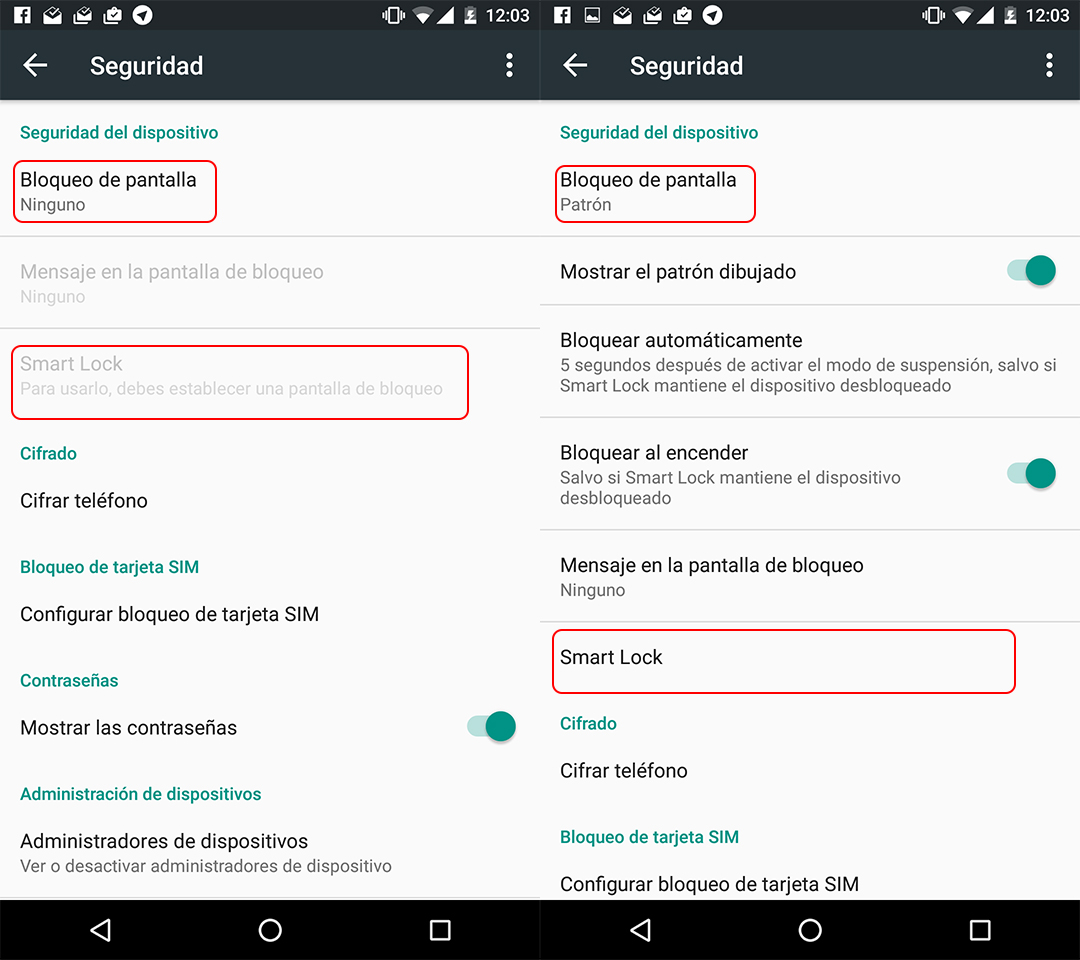
Lo primero que tendrás que hacer es establecer algún tipo de seguridad en tu teléfono Android, como un patrón o un pin. Una vez hecho esto, se habilitará la opción de Smart Lock en tus ajustes.
Una vez hecho esto, nos dirigiremos a nuestro Chromebook y en los ajustes avanzados, encontraremos la función que estamos buscando.

A partir de aquí es todo muy sencillo y tan solo tendremos que seguir los pasos para poder olvidarnos de nuestra contraseña para siempre.
Una vez que termines todo te darás cuenta de que todo ha ido bien porque al lado de tu foto para iniciar sesión encontrarás un candado abierto.

Cada vez que se desbloquee nuestro ordenador utilizando esta tecnología, nos aparecerá una notificación en el teléfono para evitar que alguien que no seamos nosotros intente usar nuestro dispositivo sin permiso, Muy fácil, ¿verdad?
Vía – Beebom